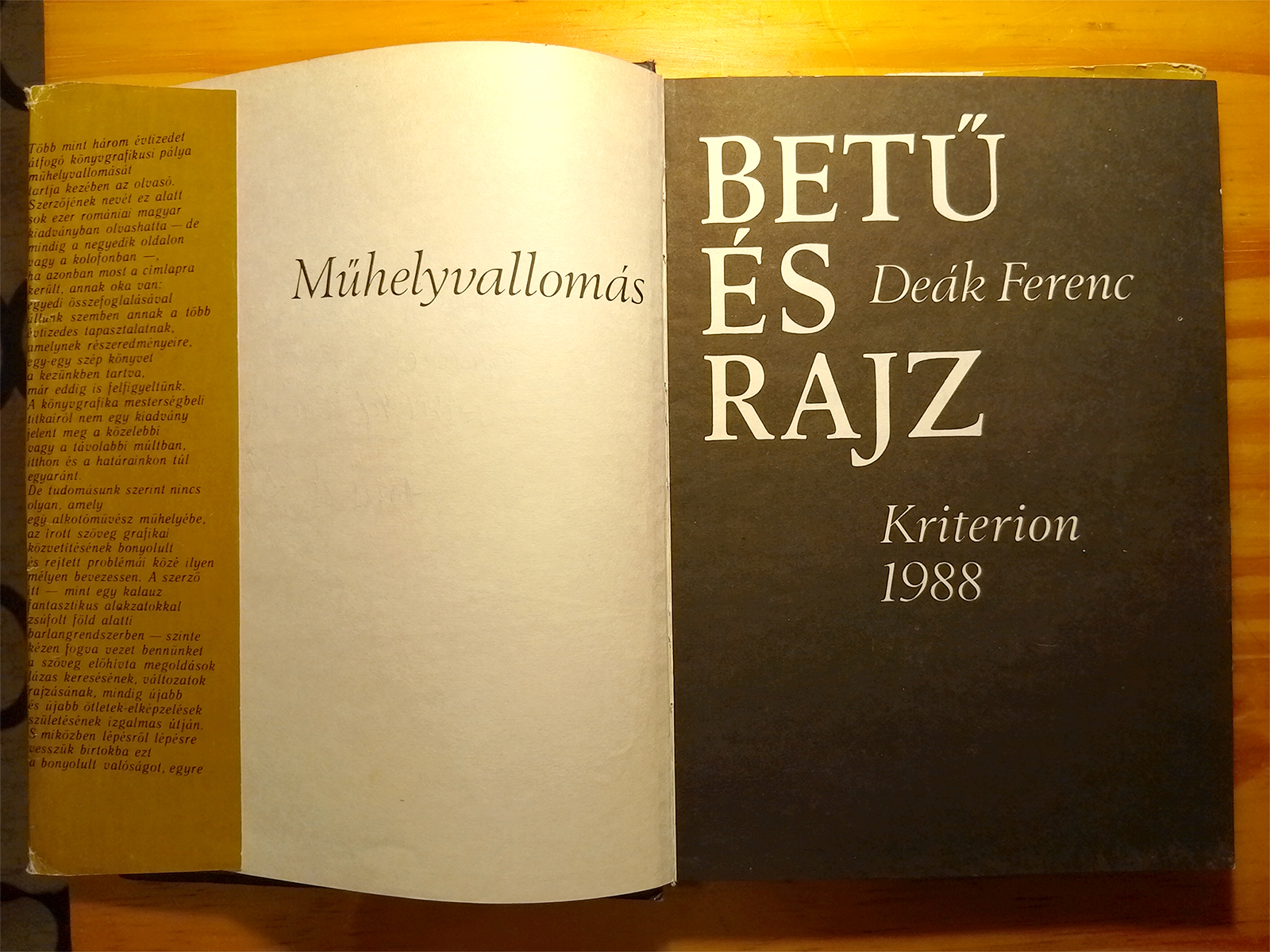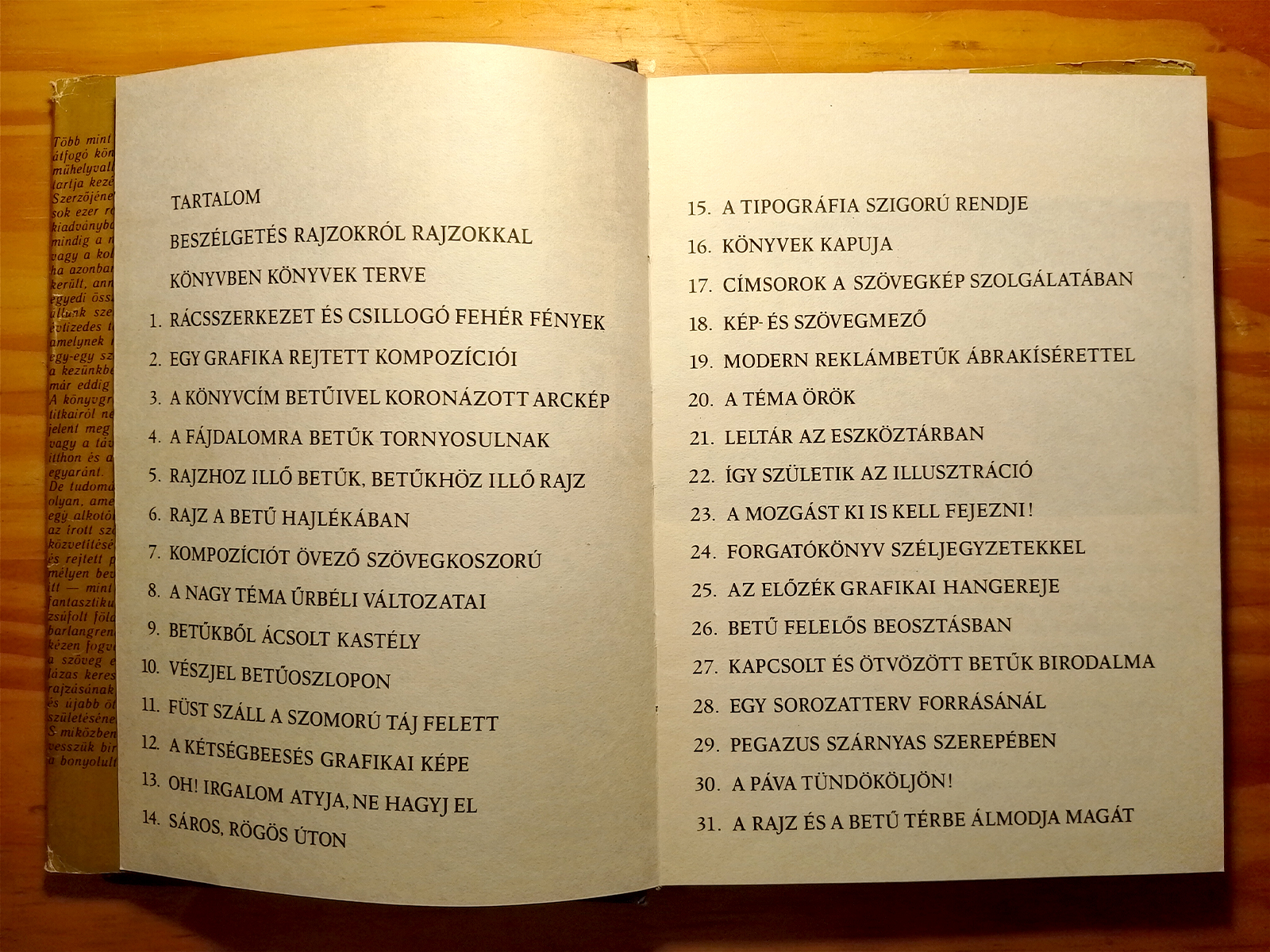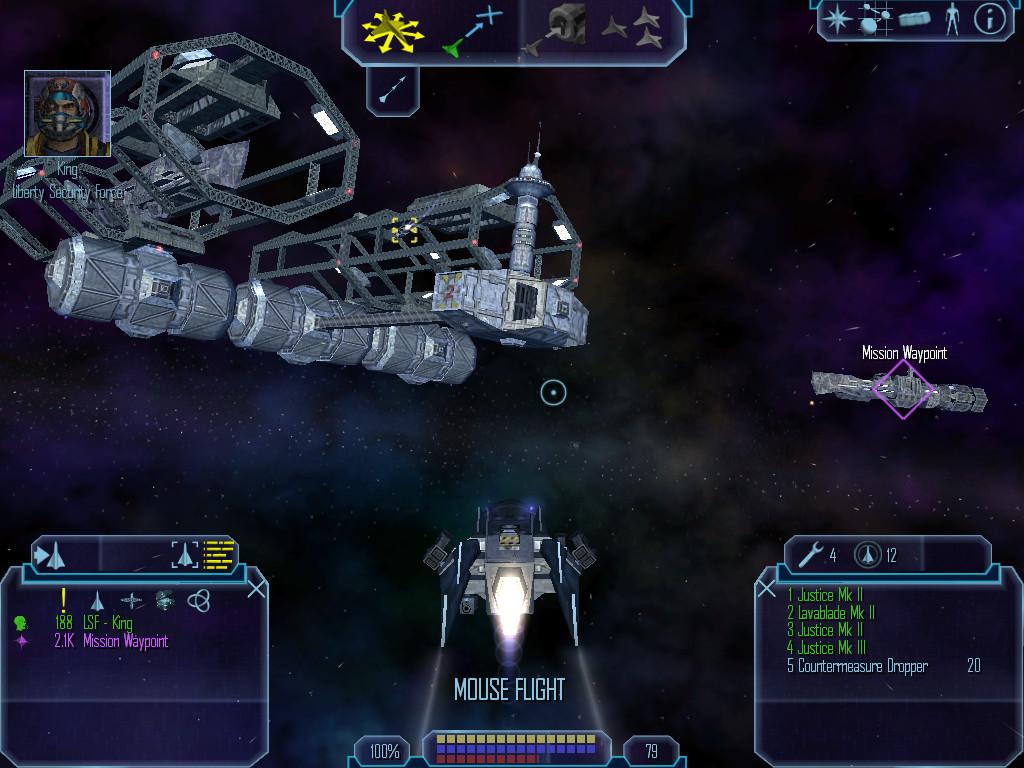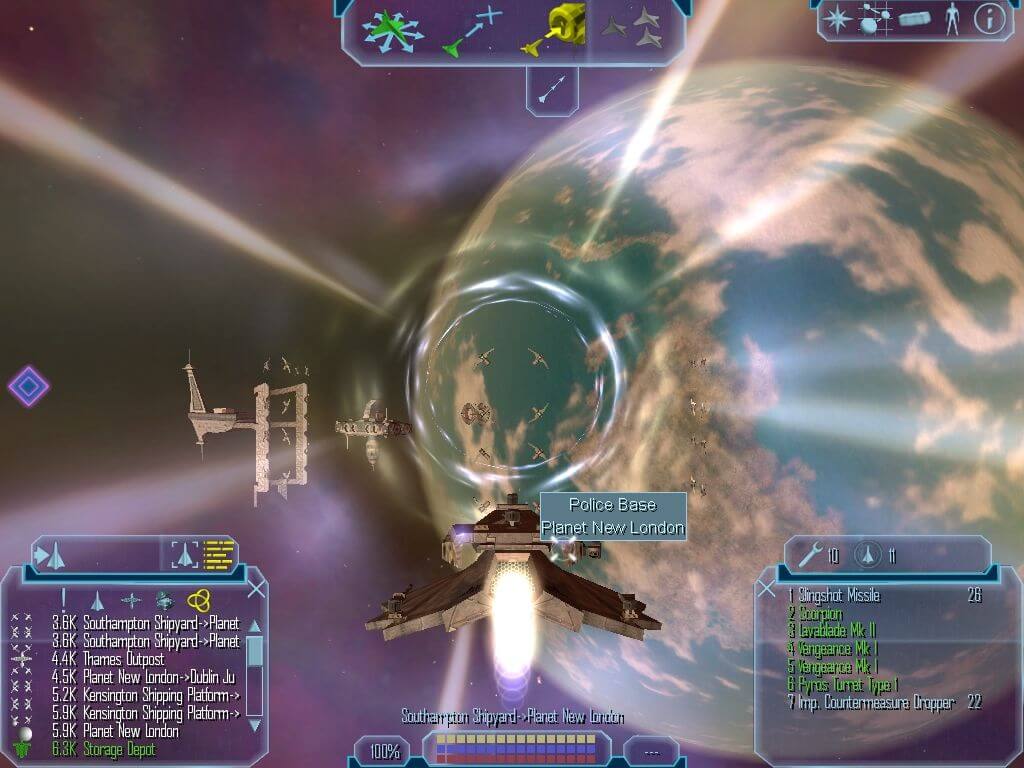A napokban kaptam az alábbi sms-t egy megtévesztő linkkel, ami látszólag a NAV-ra mutat:
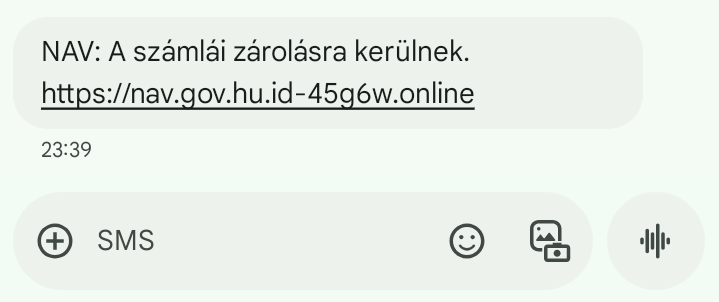
Bár elsőre azt hihetnénk, hogy a NAV hivatalos oldalára, a nav.gov.hu-ra mutat, valójában az csak egy megtévesztő aldomain, a címben a valódi domain az id-45g6w.online, ami nagy valószínűséggel egy adathalász weboldal, vagy malware-t, vírust próbál telepíteni gépünkre, ha meglátogatjuk.
Íme egy rövid összefoglaló, hogy mire figyeljünk:
A link utolsó pontja (.) előtti betűk a legfontosabbak. Ez mutatja meg az oldal valódi tulajdonosát. Tehát nagyon nem mindegy, hogy link.hu a végződés, vagy link.hu.xyz.hu, utóbbinál az xyz.hu a valódi domain.
Viszont fontos figyeljünk arra is, hogy van-e perjel (/): ami az első perjel után következik, az a tulajdonos kilétének kiderítése szempontjából lényegtelen. A tulajdonost mindig az első perjel (/) előtti utolsó pont előtt találjuk.
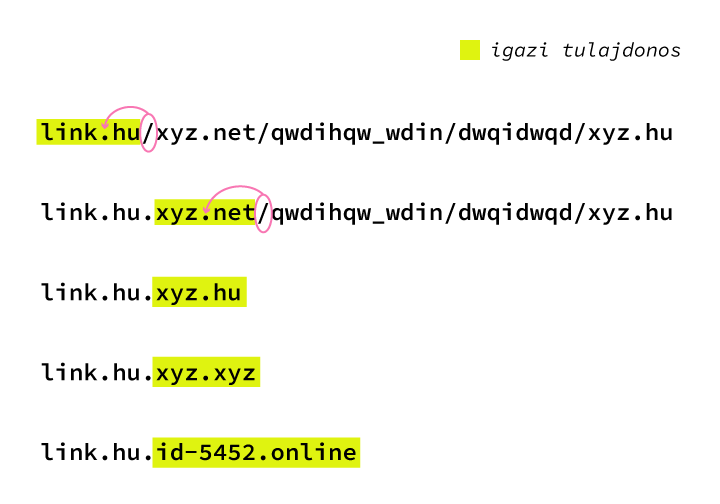
Domainvégződés kavalkád
A 2010-es évek közepén megjelenő új generációs domainvégződések (gTLD) kissé megnehezítették a dolgunkat a hamis linkek kiszűrésében, hiszen manapság szinte bármilyen végződéssel vásárolhatunk domain címet, míg korábban a .com, .net mellett többnyire csak az országspecifikus (pl .hu) domainek álltak rendelkezésre.
Íme, több mint 400 lehetőség, amelyek közül választhatunk, ha domain címet szeretnénk regisztrálni manapság:
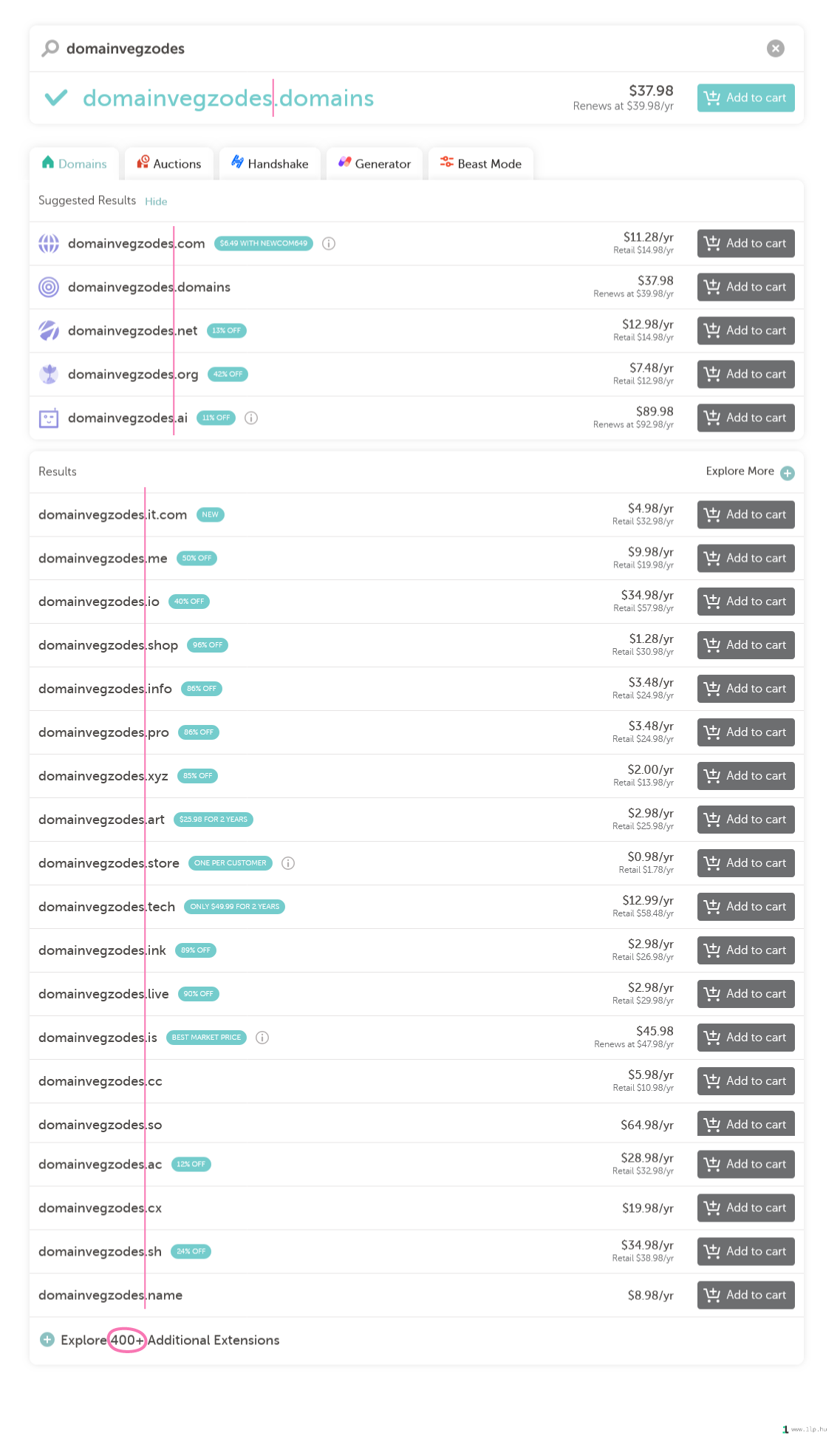
„Más a szöveg, más a cselekedet”
Egy másik gyakori módja a megtévesztésnek, amikor a link nem az, mint aminek kiadja magát. Ezt a legegyszerűbb példán keresztül bemutatni: az alábbi link látszólag az 1lp.hu-ra mutat, de ha az egeret rávisszük, akkor a böngésző bal alsó sarkában megjelenik a valódi link, ami teljesen máshova mutat.

Majdnemugyanaz.hu
A punia és adibas cipőkhöz hasonlóan, a linkeknél is megjelent ez a megtévesztési forma. Nagyon hasonlít egy létező intézmény, márka nevére, de egy-két karakterben eltér tőle: pl. majdnemugyanaz.hu helyett majdenemugyanaz.hu
Link rövidítő szolgáltatások
Vannak olyan szolgáltatások, amelyek segítségével, a hosszú linkek helyett, használhatunk egy jóval kevesebb karakterből állót. Ezt úgy oldják meg, hogy az utóbbi linket átirányítják az előbbire. Sajnos ez rengeteg visszaélésre ad lehetőséget, hiszen nem tudjuk, hova leszünk átirányítva.
Ilyen szolgáltatással próbálnak tőrbe csalni az alábbi sms küldői a Magyar Posta nevében:
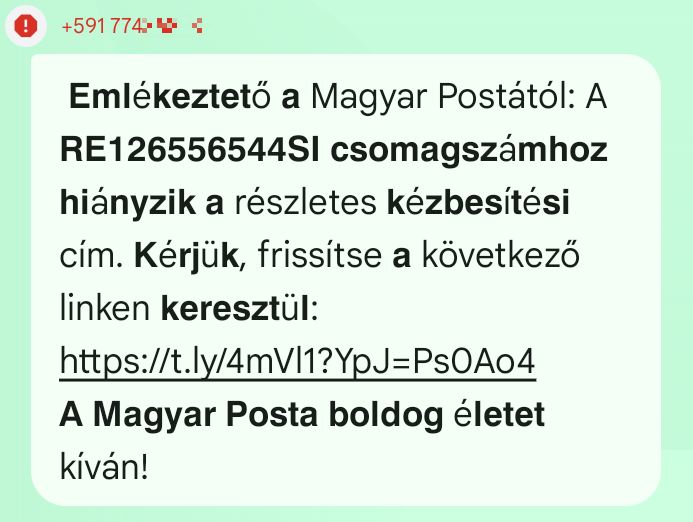
A fenti sms több szempontból is gyanút kell, hogy keltsen:
- az Android spamnek jelölte (piros felkiáltójel)
- a Magyar Posta nem küld sms-t bolíviai számról (+591)
- az ismertebb szolgáltatók soha nem használnak rövid link szolgáltatásokat
- magyar nyelvterületen nem szoktunk boldog életet kívánni elköszönéskor :). Valószínűleg a csalók tükörfordítottak valamilyen nyelvről.
Ezek voltak a főbb pontok, amikre ha odafigyelünk, már nagy baj nem érhet bennünket.